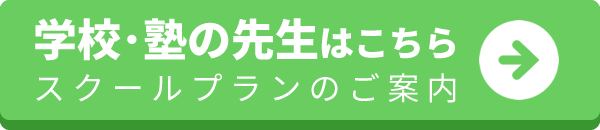よくあるご質問
音読メーターの登録について
-
ログインパスワードを忘れてしまい、ログインできません。
ログイン画面「パスワードを忘れた方へ」ボタンからパスワード再発行のお手続きができます。
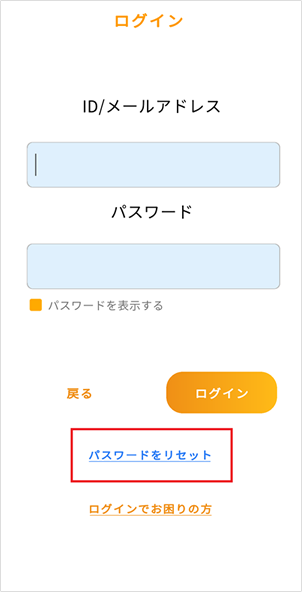
※パスワードの再発行には、事前にメールアドレスを登録しておく必要があります。メールアドレスが未登録の場合は、次のQ&Aの内容をご参照ください。 -
上記以外の理由で、ログインできません。(パスワードが未設定、ID・メールアドレスを忘れた、パスワードのリセットでも解決できない)。
ログイン画面「ログインでお困りの方」ボタンをタップしてください。
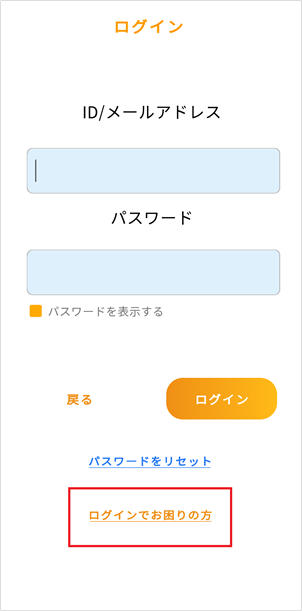
お手続きの詳細は次のとおりです。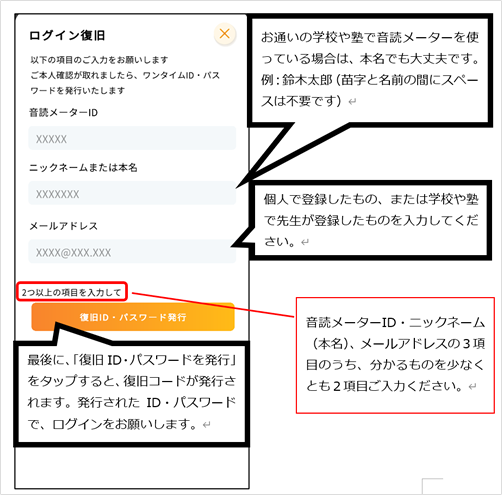
※こちらの操作を行っても引き続きログインができない場合は、「スタッフに連絡」をタップしてください。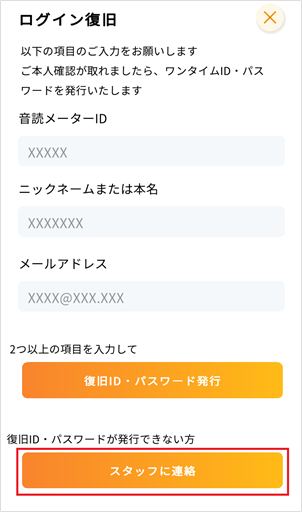
-
音読メーターは無料で利用できますか?
フリープランは無料で利用いただけます。一部制限がありますが、音読学習にご利用いただけます。
もっと音読メーターを効果的に活用したい方は「プレミアムプラン(1ヶ月280円)」をご検討ください。無制限に音読メーターの機能をご利用いただけます。まずは1ヶ月間、無料でお試し頂けますのでお気軽にお申し込みください。
学校や塾予備校の先生方は「スクールプラン」で教材としてのご導入もご検討ください。 -
プレミアムプランはどうやって申し込みできますか?
アプリのトップ画面右下にある「設定」画面からプレミアムプランにお申込みいただけます。
1ヶ月間は無料でお試しいただけます。お気軽にお試しください。 -
音読メーターから退会できますか。
アプリのトップ画面右下にある「設定」画面を下までスクロールしていただき「退会する」ボタンをタップしてください。
-
所属する塾や学校が見つけられません。
設定→学校・塾情報から市町村を選び、塾名が羅列されている画面まで移動します。そこで塾名を検索するか、画面の一番下までスクロールすると、自分の学校の登録をリクエストするボタンが表示されます。そちらから事務局に連絡してください。
-
古い機種のスマホやタブレットで音読メーターを利用できますか?
OSをバージョンアップできる機種の場合、OSバージョンアップ後にアプリをインストールしてください。
動作確認環境はこちらからご確認いただけます。 -
あとどのくらい音読したら次の段に昇格しますか?
アプリのトップ画面左上の級・段位が表示されている部分をタップしてください。次の昇段条件が表示されます。
-
昇段条件について教えてほしいです。
10級~十段までの昇段条件は下記の通りになります。
10級 9級 100語音読しよう! 8級 200語音読しよう! 7級 300語音読しよう! 6級 400語音読しよう! 5級 昇段英文で正答率80%出そう! 4級 1000語音読しよう! 3級 2000語音読しよう! 2級 3000語音読しよう! 1級 4000語音読しよう! 初段 昇段英文で正答率85%出そう! 弐段 正答率75%以上で5000語しよう! 参段 今の段で30000語音読しよう! 四段 正答率80%以上で5000語しよう! 五段 昇段英文で正答率90%出そう! 六段 正答率80%&WPM130以上で5000語音読しよう! 七段 正答率85%&WPM150以上で10000語しよう! 八段 累計で100000語音読しよう! 九段 正答率90%&WPM180以上で15,000語音読しよう! 十段 昇段英文で正答率95%出そう! ? 累計で500000語音読しよう! ? ? ? ?
十段以上の段位も設定していますので、ぜひチャレンジしてください。 -
公認校・公認塾になってもらうにはどうしたらよいですか?
アプリのトップ画面にある「塾・学校をリクエストしてみよう」のボタンをタップしてください。公認校になるとたくさんのメリットがありますので是非リクエストをしてください。
-
プレミアムプランを解約するにはどうしたらよいですか?
アプリのトップ画面右下にある「設定」画面から、プレミアムプランをいつでも解約することができます。iPhoneとAndroidなど複数のスマホ・タブレットでご利用いただいている場合は、ご契約いただいたスマホ・タブレットで解約をお願いします。
メインメニュー「その他」→「アカウント」→プレミアムプランの部分にご契約いただいた端末(App StoreもしくはGooglePlay)の記載がありますので、記載の端末からお手続きをお願い致します。
音声認識について
-
音声が認識されません。
音声が認識されない場合は下記の①~③をお試しください。
①「マイクの許可」をチェック:スマホやタブレットの設定画面よりマイクへのアクセス許可を音読メーターに設定してください。マイクの許可は[設定]→[プライバシー]→ [マイク]からマイクへのアクセスを許可して下さい。
②「音声認識の許可」をチェック:音声認識は[設定]→[音読メーター] →[音声認識]の設定を許可して下さい。
③アプリの再インストール:音読メータートップ画面右下の「設定」画面よりメールアドレス、または、アップルIDと連携されていることを確認した後に、アプリをアンインストールし、その後を再インストールすると問題が解消されることがあります。
①~③を試しても改善されない場合は、音読メータートップ画面右下の「設定」画面の「お問い合わせ」からお問い合わせ下さい。 -
音声は認識されているが正答率が上がりません。
正確に発音できていなかった時に、そのようなことが起こってしまいがちです。なるべくナチュラルに発音することを心がけてみてください。また、アプリの音声エンジンが正確に音声を認識できるよう、なるべく静かな場所で音読して下さい。
-
音読の履歴はリセットできますか。
アプリトップ画面右下の「設定」画面を下までスクロールしていただくと「音読記録初期化」があります、そこからすべての音読履歴をリセットできます。
英文の取り込みについて
- 英文の取り込み方法を教えて下さい。
-
カメラ読込でうまく英文が読み込めません
なるべく明るい場所で、水平な状態でカメラ撮影を試してください。
読み取り結果が表示された後でもテキストは修正できますので、調整をお願いします。